Hướng dẫn điều khiển tivi bằng điện thoại qua 3 cách đơn giản
Với sự phát triển vượt bậc của công nghệ hiện nay, các dòng tivi thông minh đã được hỗ trợ tính năng điều khiển từ xa kết hợp với smartphone. Tính năng này được phát triển nhằm mục đích hỗ trợ người dùng điều khiển tivi dễ dàng hơn nếu chiếc remote bị mất hoặc hỏng không thể dùng được. Hãy để META hướng dẫn bạn cách điều khiển tivi bằng điện thoại qua 3 phương pháp đơn giản, hiệu quả nhất hiện nay.
1. Điều khiển tivi bằng điện thoại qua ứng dụng của hãng
Hầu hết các thương hiệu tivi nổi tiếng như Samsung, LG, Sony, Panasonic… đều hỗ trợ khách hàng thực hiện thao tác điều khiển. Cách này không chỉ tiện lợi mà còn rất dễ thao tác, kể cả với người không rành công nghệ. Bạn chỉ cần đảm bảo điện thoại và tivi kết nối cùng một mạng Wifi.
Một số ứng dụng phổ biến của các hãng
Samsung SmartThings: Điều khiển tivi Samsung nhanh chóng, hỗ trợ cả Smart TV và các thiết bị IoT khác.
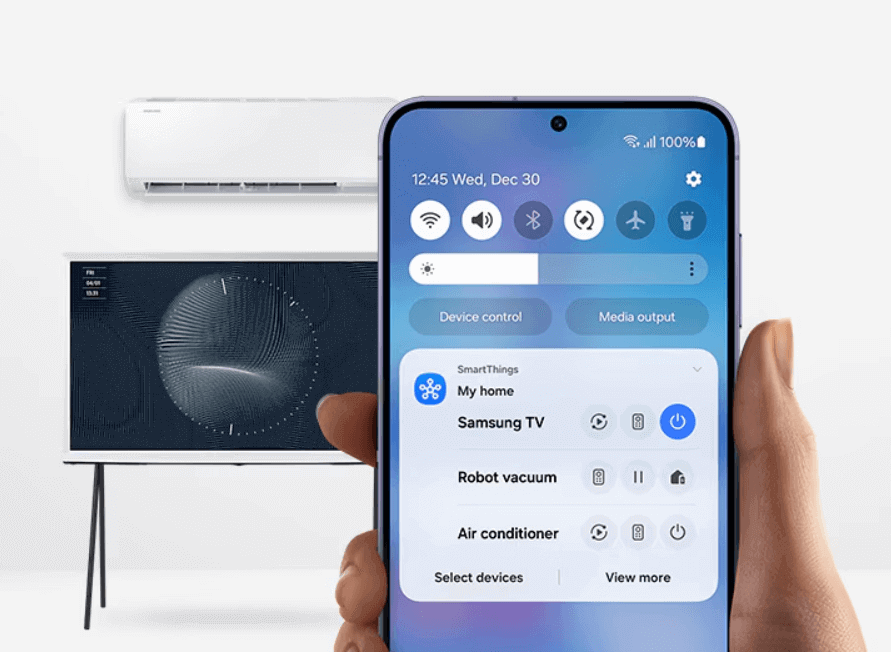
LG TV Plus: Dành cho người dùng tivi LG, hỗ trợ chia sẻ nội dung từ điện thoại lên màn hình lớn.
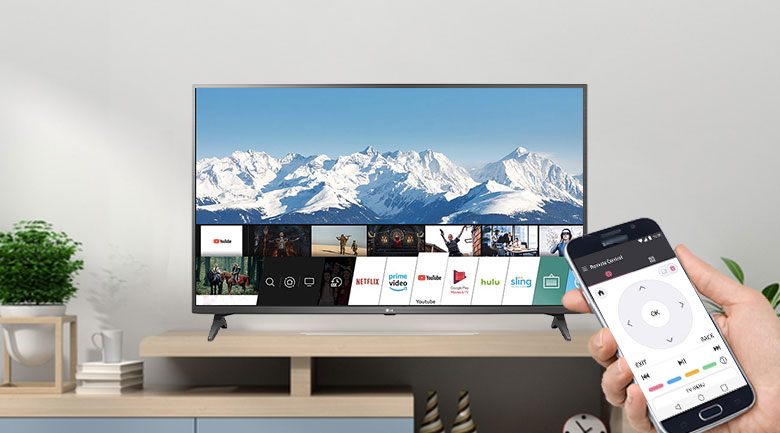
Panasonic TV Remote 2: Cho phép điều khiển tivi Panasonic và nhập liệu dễ dàng.

Sony | Video & TV SideView: Dành cho tivi Sony, có thể dùng như remote hoặc truyền nội dung từ điện thoại.
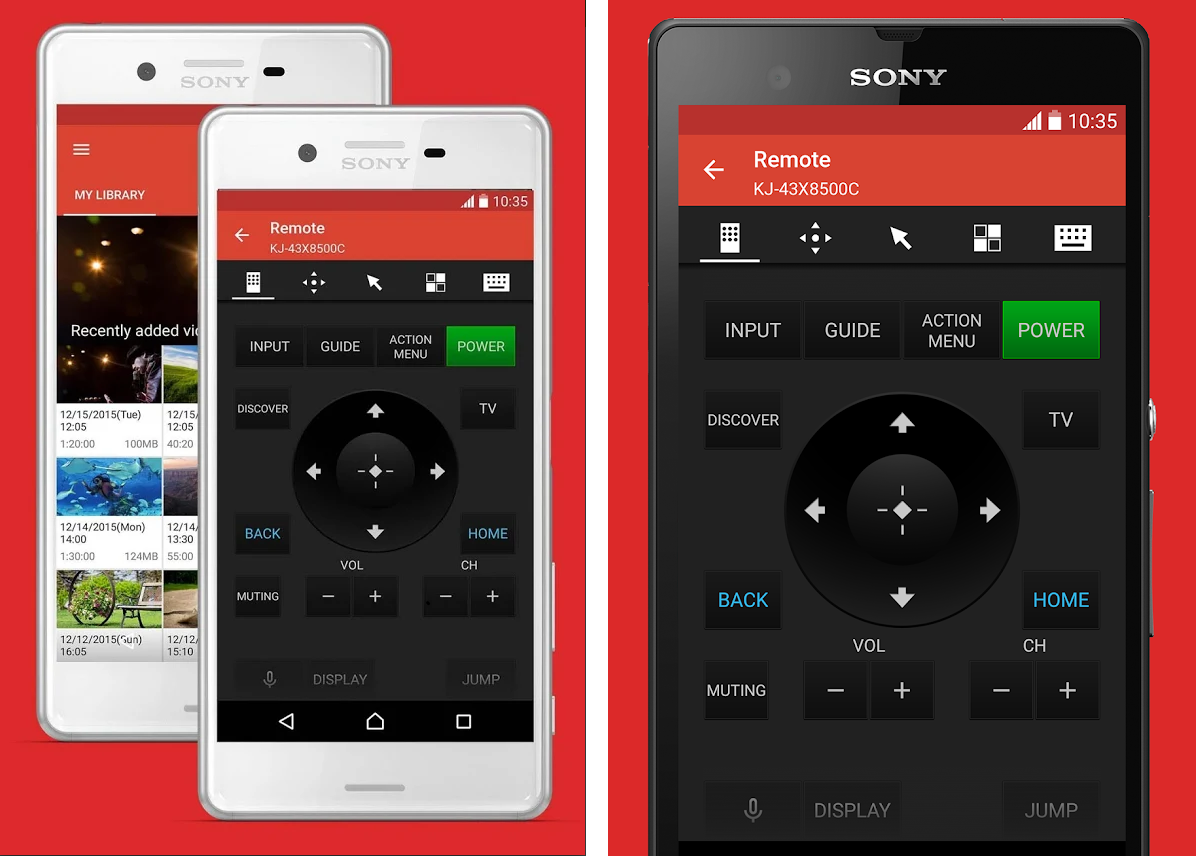
Hướng dẫn chi tiết cách điều khiển tivi từ xa bằng ứng dụng điện thoại
- Samsung: Ứng dụng SmartThings
- LG: Ứng dụng LG TV Plus
- Sony: Ứng dụng Video & TV SideView
- Panasonic: Ứng dụng Panasonic TV Remote 2
Bước 2: Tải và cài đặt ứng dụng
- Truy cập CH Play/App Store.
- Tìm tên ứng dụng theo hãng.
- Tải và chọn cài đặt trên điện thoại của bạn.
Bước 3: Kết nối cùng Wifi
Đây là yêu cầu bắt buộc để điện thoại có thể tìm và kết nối với tivi trong mạng nội bộ.
- Trên tivi: Vào phần Cài đặt > Mạng > Wifi, chọn mạng Wifi bạn đang dùng.
- Trên điện thoại: Bật Wifi và kết nối cùng mạng đó.
Bước 4: Mở ứng dụng trên điện thoại và kết nối với tivi
Sau khi mở ứng dụng:
- Ứng dụng sẽ tự động quét và hiển thị danh sách các tivi có trong cùng mạng.
- Chọn đúng tên tivi bạn đang sử dụng.
Một số tivi sẽ hiển thị mã PIN hoặc yêu cầu xác nhận kết nối ngay trên màn hình. Bạn chỉ cần nhập mã đó vào ứng dụng hoặc bấm “Chấp nhận” trên tivi để hoàn tất ghép nối.
Bạn chỉ cần kết nối một lần, từ lần sau mở ứng dụng là có thể điều khiển dễ dàng.
Bước 5: Sử dụng điện thoại như remote
Sau khi kết nối thành công, giao diện điều khiển sẽ hiện ra. Bạn có thể:
- Bật/tắt tivi (một số tivi cần bật sẵn mới kết nối được).
- Chuyển kênh, chỉnh âm lượng, tắt tiếng.
- Nhập văn bản dễ dàng bằng bàn phím ảo trên điện thoại.
- Chia sẻ ảnh/video từ điện thoại lên tivi (nếu ứng dụng hỗ trợ).
- Truy cập nhanh ứng dụng như YouTube, Netflix,... ngay trên tivi.
Ngoài ra, một số ứng dụng còn cho phép lên lịch bật/tắt, đồng bộ hóa các thiết bị khác (nếu dùng trong hệ sinh thái như Samsung SmartThings).
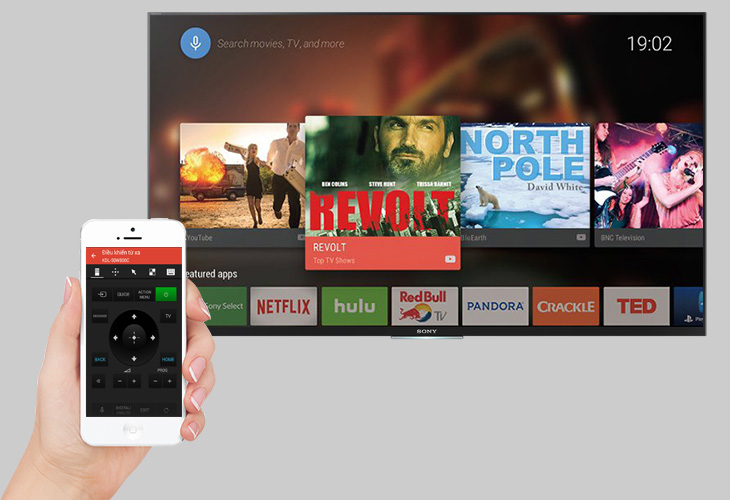
2. Điều khiển tivi bằng điện thoại thông qua hồng ngoại
Nếu tivi của bạn là tivi thường (không có Wifi hoặc không phải Smart TV), thì việc điều khiển tivi bằng điện thoại không cần Wifi là hoàn toàn khả thi thông qua tính năng hồng ngoại (IR – Infrared). Phương pháp này mô phỏng hoạt động của một chiếc remote truyền thống.
Tuy nhiên, không phải điện thoại nào cũng có cổng hồng ngoại. Phương pháp này chủ yếu áp dụng với các dòng điện thoại Android có sẵn IR Blaster như Xiaomi, Redmi, Huawei, Oppo (một số dòng cũ), Vivo, HTC…
Bước 1: Kiểm tra điện thoại có hỗ trợ cổng hồng ngoại (IR) không?
Không phải mọi điện thoại đều có khả năng phát tín hiệu hồng ngoại, vậy nên bạn hãy thử 1 trong 3 cách sau để kiểm tra.
- Cách 1: Tra cứu thông số kỹ thuật trên trang web chính thức của hãng hoặc Google với từ khóa: [Tên máy + IR blaster].
- Cách 2: Kiểm tra xem có ứng dụng "Mi Remote", “Smart Remote”, hoặc “IR Remote” được cài sẵn trong máy không (dấu hiệu máy có hồng ngoại).
- Cách 3: Quan sát phần đỉnh đầu điện thoại, nếu có 1 mắt nhỏ giống đầu phát tín hiệu – đó có thể là IR blaster.

Bước 2: Tải ứng dụng hồng ngoại
Dù nhiều máy có sẵn ứng dụng như Mi Remote, nhưng nếu không có bạn vẫn có thể tải thêm các app miễn phí hỗ trợ hồng ngoại từ CH Play:
- Mi Remote Controller (Xiaomi)
- ZaZa Remote
- Universal TV Remote Control
- Peel Smart Remote (nhiều chức năng nâng cao)
Bước 3: Mở ứng dụng và chọn loại thiết bị là Tivi
- Khi vào ứng dụng, chọn mục TV (Tivi).
- Tiếp theo, chọn đúng hãng tivi bạn đang sử dụng (Samsung, LG, Sony, Panasonic,...).
Bước 4: Kiểm tra các lệnh điều khiển và xác nhận kết nối
- Ứng dụng sẽ cung cấp một loạt nút bấm thử, ví dụ nút nguồn, tăng giảm âm lượng.
- Hướng điện thoại về phía tivi và nhấn nút thử. Nếu tivi phản hồi đúng, hãy lưu cấu hình điều khiển đó.
Bước 5: Sử dụng điện thoại như một remote thông thường
Sau khi cấu hình xong, bạn có thể dùng điện thoại để:
- Bật/tắt tivi
- Tăng giảm âm lượng
- Chuyển kênh
- Tắt tiếng và các chức năng cơ bản khác như remote thật

3. Một số ứng dụng điều khiển tivi trên điện thoại khác
Ngoài ứng dụng chính hãng hoặc phương pháp điều khiển bằng hồng ngoại, bạn cũng có thể sử dụng ứng dụng điều khiển tivi bên thứ ba. Những ứng dụng này phù hợp với các dòng Smart TV và yêu cầu kết nối Wifi giữa điện thoại và tivi.
Chúng rất tiện lợi nếu bạn không sử dụng tivi của một thương hiệu phổ biến, hoặc cần một ứng dụng có thể điều khiển nhiều thiết bị khác nhau.
3.1. Google TV
Google TV (trước đây là Android TV Remote) là ứng dụng miễn phí của Google, hỗ trợ điều khiển hầu hết các dòng Android TV như Sony, TCL, Xiaomi, Sharp...
Cách sử dụng:
- Trên điện thoại Android, hãy mở ứng dụng Google TV .
- Ở gần dưới cùng bên phải, hãy nhấn vào biểu tượng Điều khiển từ xa .
- Ở trên cùng, hãy nhấn vào Đang quét tìm thiết bị.
- Chọn thiết bị của bạn.
- Làm theo các hướng dẫn trên điện thoại và TV để hoàn tất quá trình ghép nối.
- Sau khi ghép nối, bạn có thể dùng điện thoại hoặc điều khiển từ xa của mình.
Link download ứng dụng:
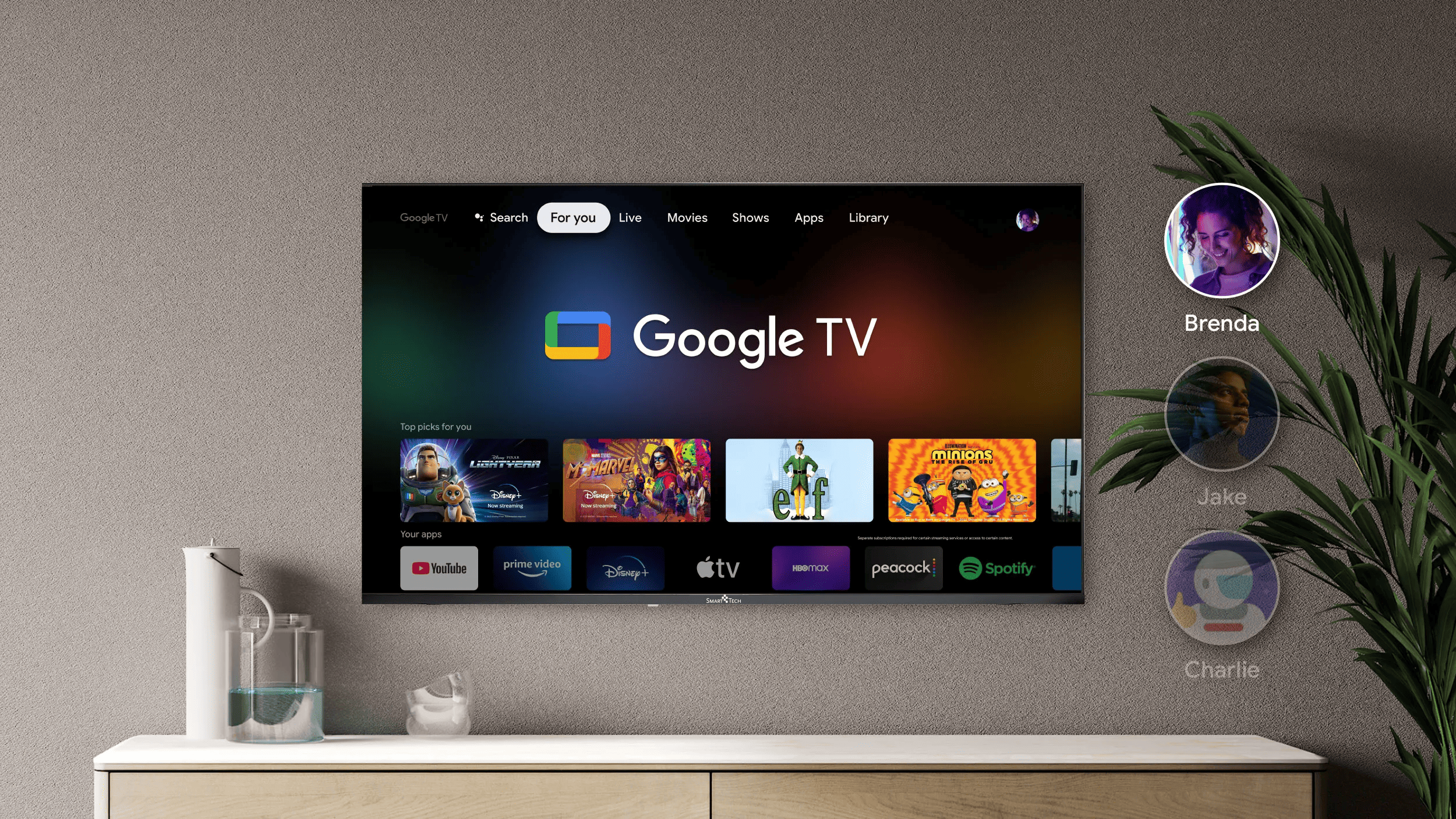
3.2. Android TV Remote Service (dành riêng cho Android TV)
Ứng dụng chính thức của Google dành cho các Android TV, thường được tích hợp sẵn hoặc có thể tải thêm.
- Hoạt động mượt mà trên TV Android (Sony, TCL, Xiaomi...)
- Tích hợp chức năng nhập văn bản, giọng nói, điều hướng cảm ứng
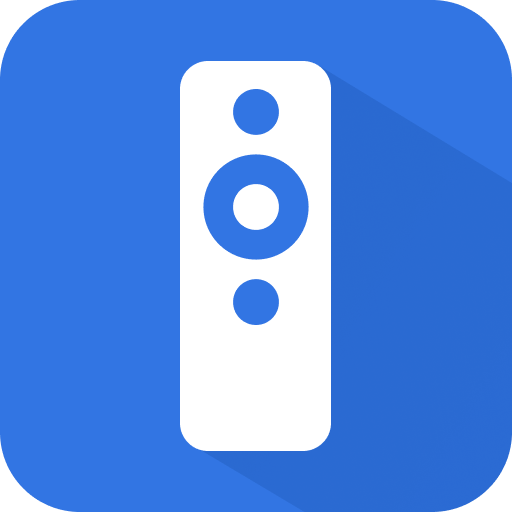
3.3. Universal TV Remote Control
Một ứng dụng điều khiển phổ biến, tương thích với nhiều thương hiệu tivi. Hỗ trợ cả điều khiển qua Wifi và hồng ngoại (nếu thiết bị hỗ trợ).
- Giao diện mô phỏng điều khiển vật lý, dễ dùng
- Hỗ trợ nhiều dòng Smart TV, cả Android TV và tivi thường
- Có bản miễn phí và bản nâng cấp với nhiều tùy chọn hơn

3.4. AnyMote Smart Universal Remote
Ứng dụng điều khiển đa thiết bị, không chỉ dùng cho tivi mà còn cho đầu đĩa, máy lạnh, máy chiếu…
- Hỗ trợ cả điều khiển qua Wifi và hồng ngoại
- Tùy chỉnh giao diện nút bấm
- Có phiên bản miễn phí và trả phí
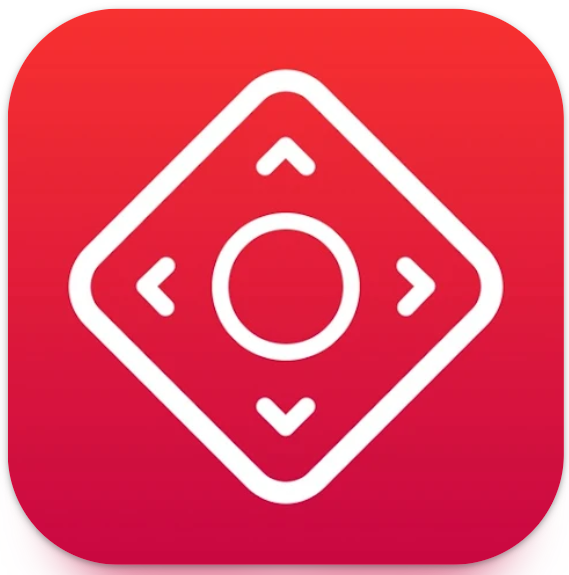
Việc điều khiển tivi bằng điện thoại ngày nay đã trở nên cực kỳ tiện lợi với nhiều cách khác nhau, từ việc sử dụng ứng dụng chính hãng, các app bên thứ ba cho Smart TV, cho đến điều khiển bằng hồng ngoại không cần Wifi. Tùy vào dòng điện thoại và loại tivi bạn đang sử dụng, hãy chọn phương pháp phù hợp nhất để biến điện thoại thành remote tivi nhanh chóng. Nếu bạn muốn tìm hiểu thêm những mẹo hay và giải pháp tối ưu cho trải nghiệm giải trí tại nhà, đừng quên ghé vào chuyên mục Tư vấn tivi của META để được cập nhật thông tin hữu ích.
-
 Top 10 tivi 55 inch giá dưới 10 triệu tốt hiện nay
Top 10 tivi 55 inch giá dưới 10 triệu tốt hiện nay -
 Nên mua máy chiếu hay tivi? Loại nào tốt hơn cho bạn?
Nên mua máy chiếu hay tivi? Loại nào tốt hơn cho bạn? -
![[Đánh giá] Tivi Sharp có tốt không? Có nên mua không?](https://img.meta.com.vn/data/image/2024/04/22/tivi-sharp-co-tot-khong-700-size-191x115-znd.png) [Đánh giá] Tivi Sharp có tốt không? Có nên mua không?
[Đánh giá] Tivi Sharp có tốt không? Có nên mua không? -
 Tivi nào tốt hiện nay? 8 tiêu chí quan trọng để mua một chiếc tivi tốt
Tivi nào tốt hiện nay? 8 tiêu chí quan trọng để mua một chiếc tivi tốt -
 Kích thước tivi 50 inch của Samsung, LG và Sony
Kích thước tivi 50 inch của Samsung, LG và Sony -
 Tivi Casper của nước nào? Có tốt không? Ưu nhược điểm của tivi Casper bạn cần biết trước khi mua
Tivi Casper của nước nào? Có tốt không? Ưu nhược điểm của tivi Casper bạn cần biết trước khi mua